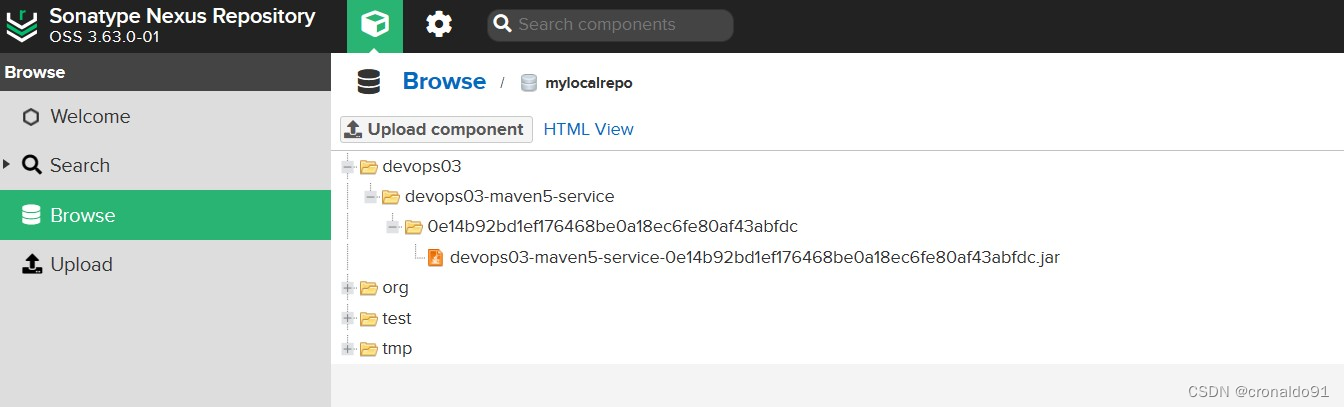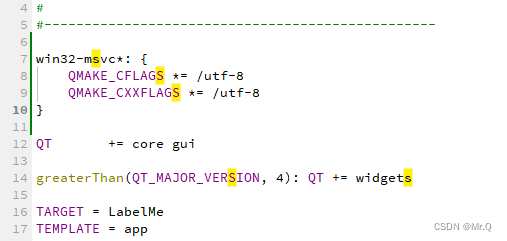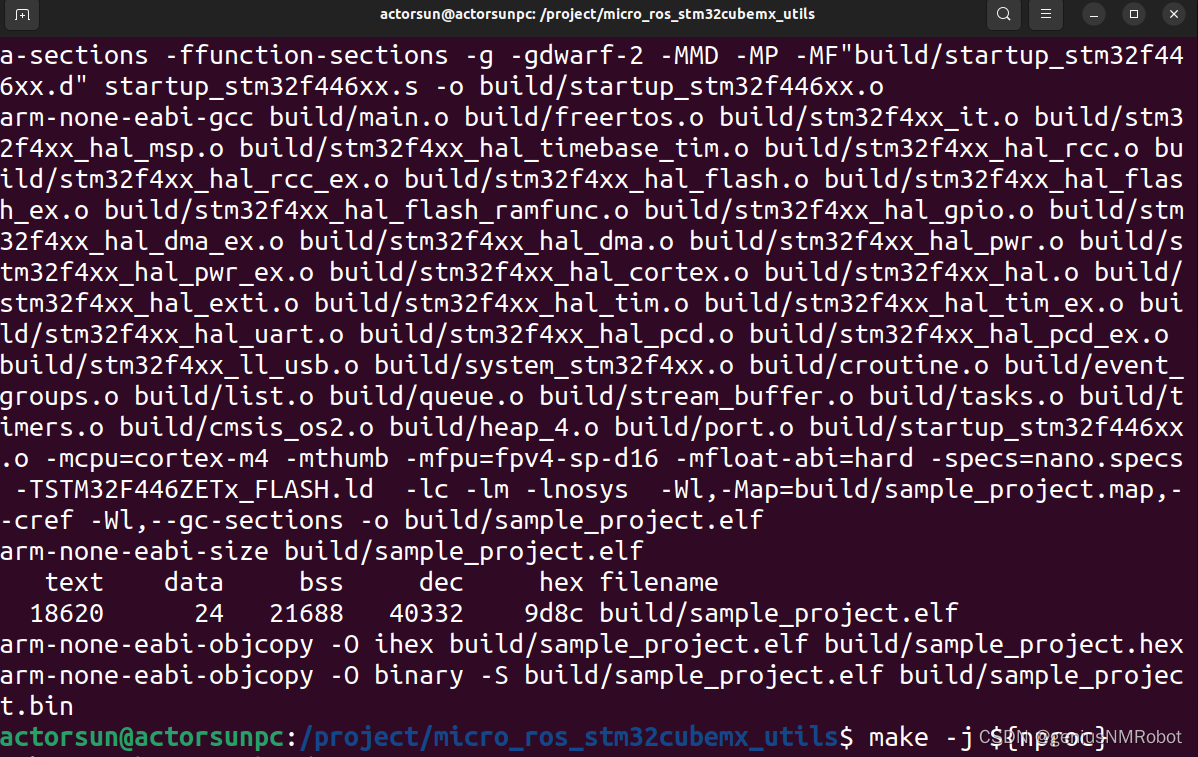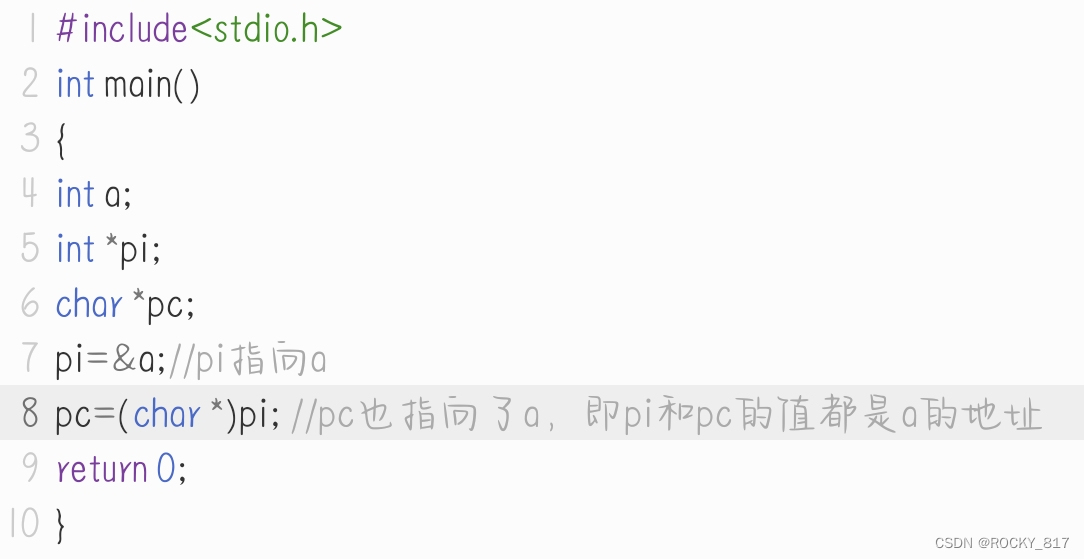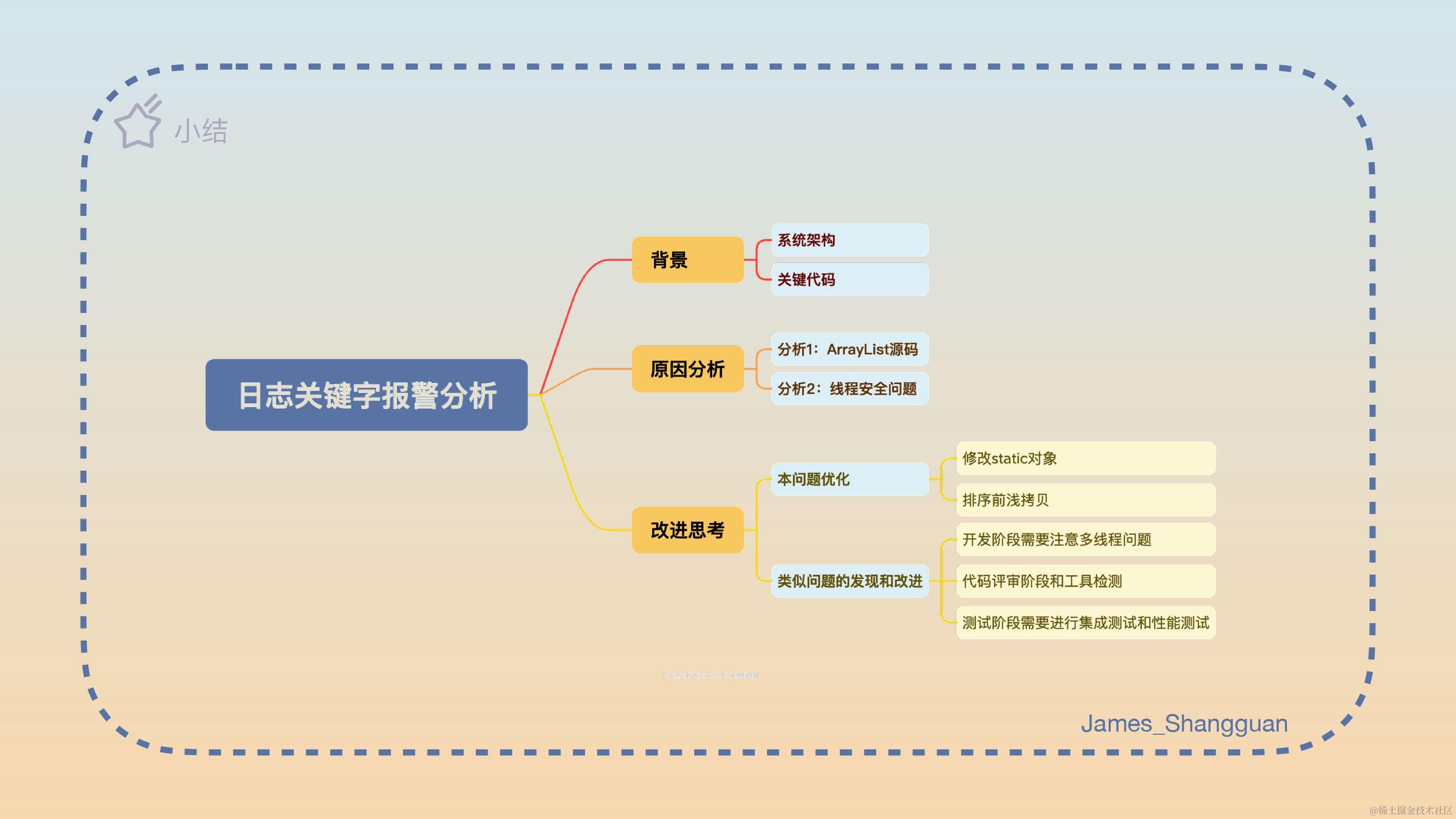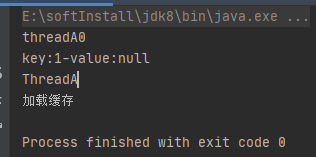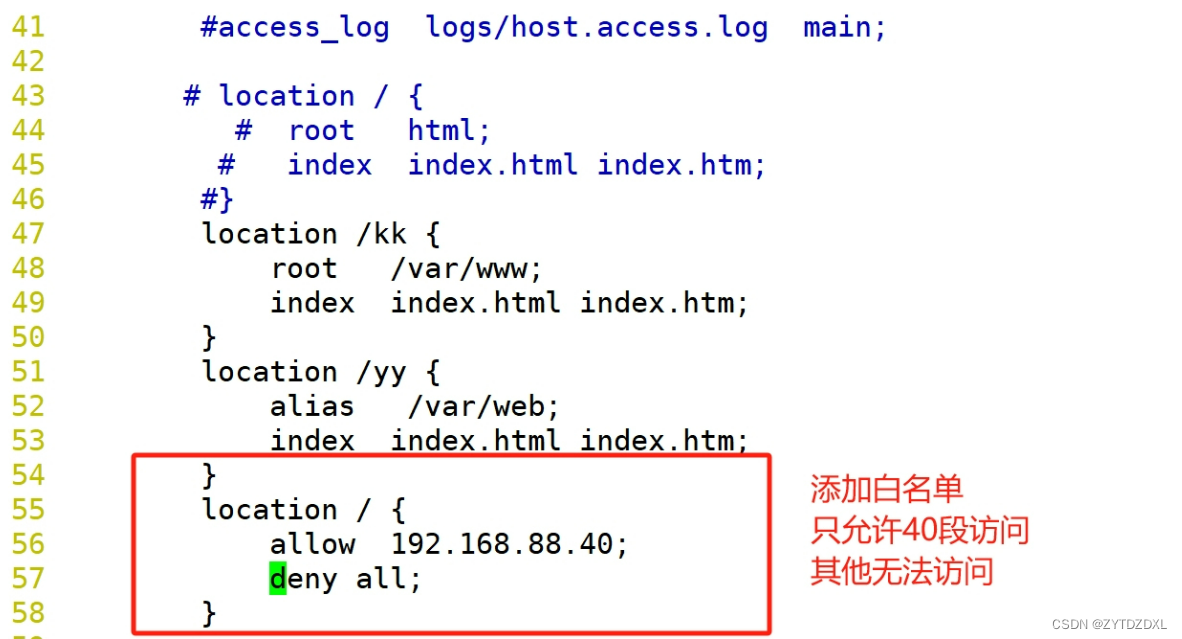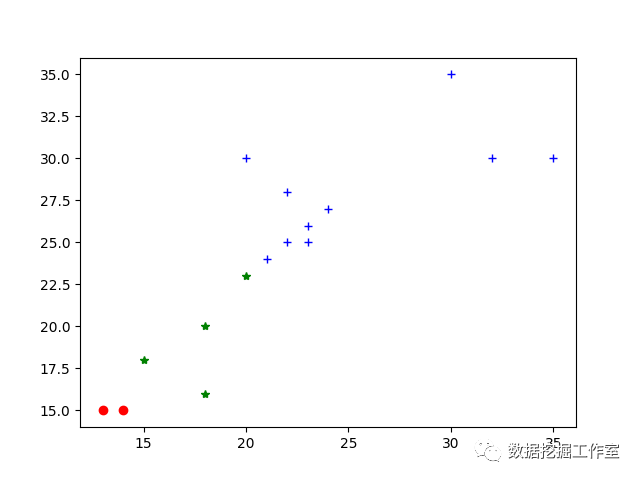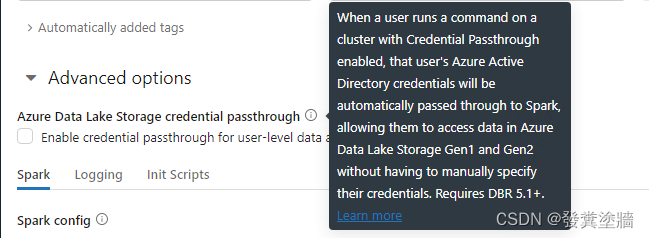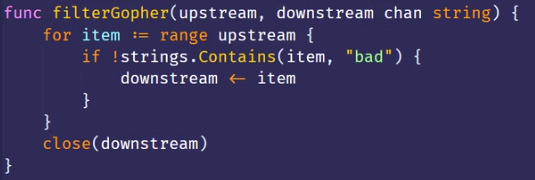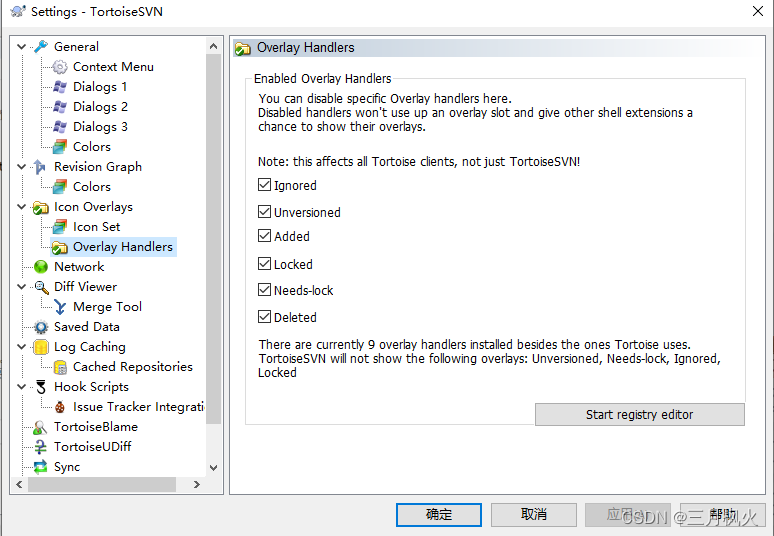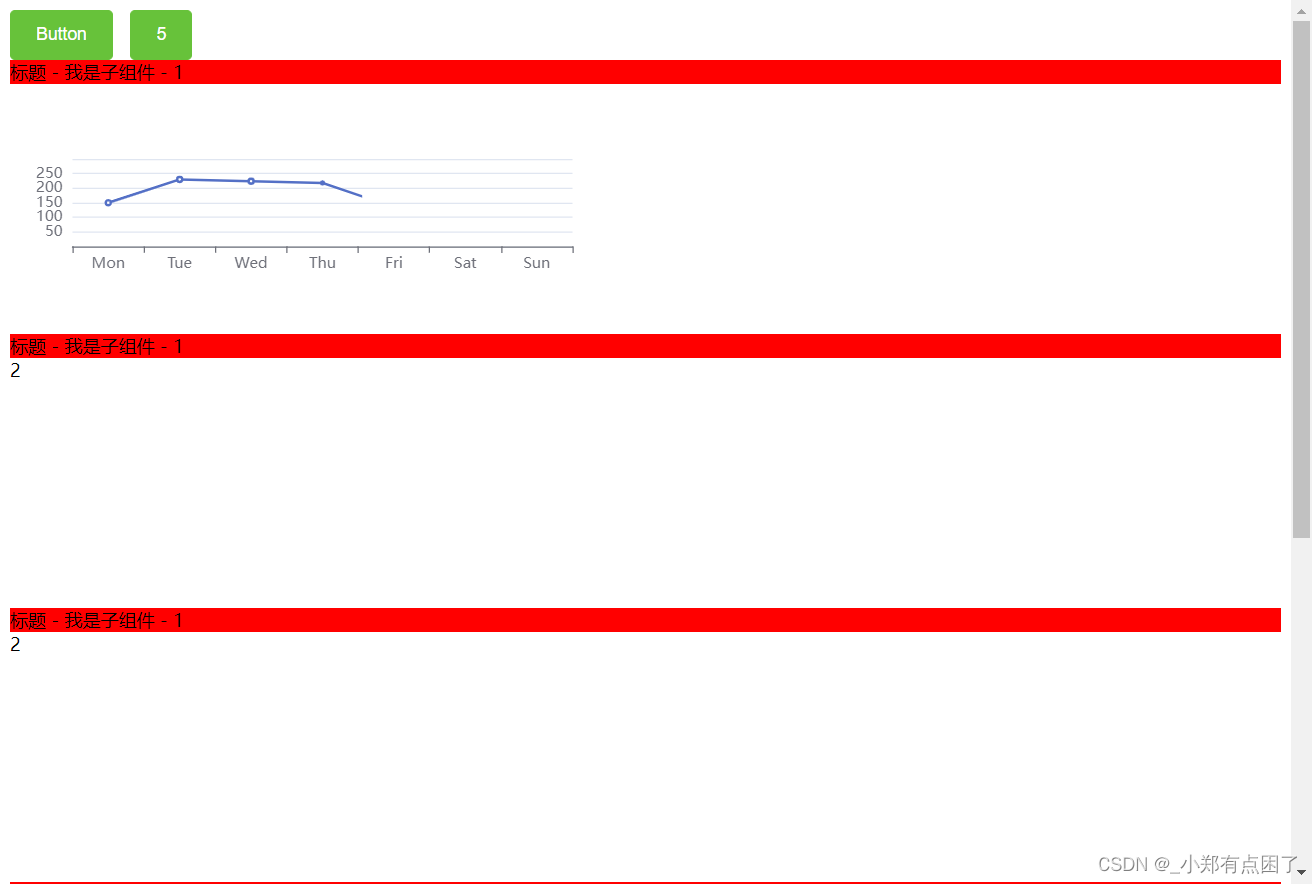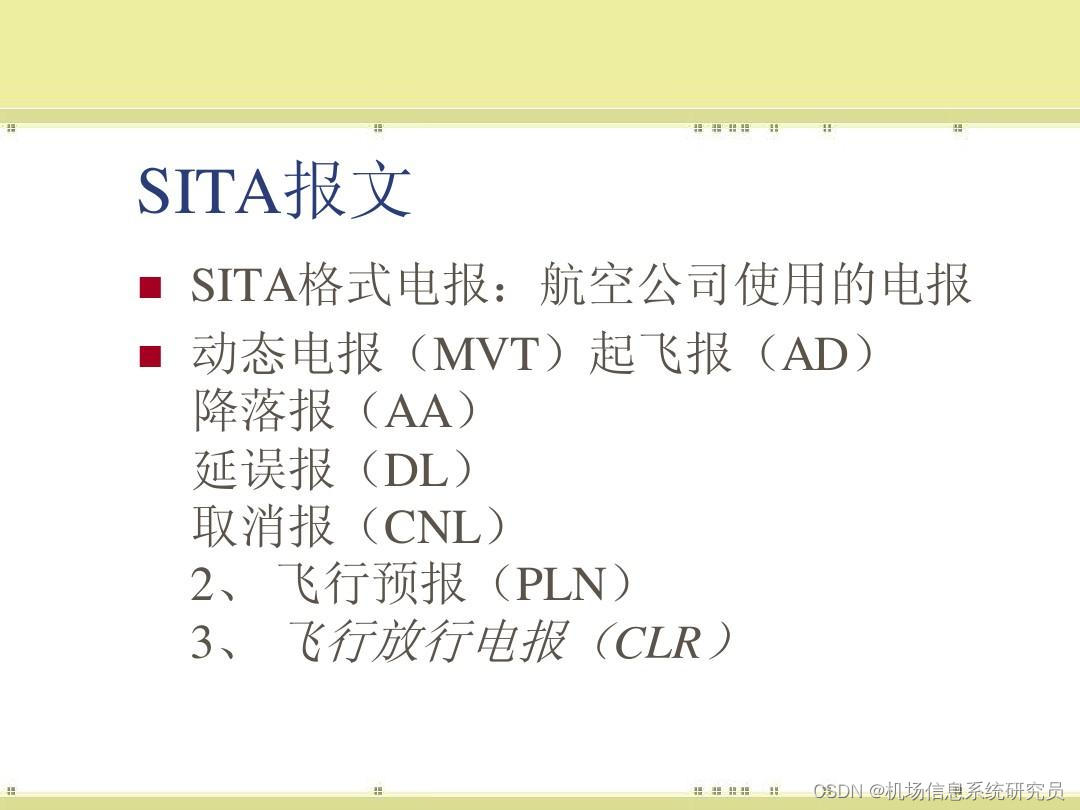俗话说得好,Excel用得好,工资涨得高。什么值得买生活家追梦小仙女介绍一些Excel的常用函数吧~
正文:
今天呢,刚好心血来潮,就EXCEL常用 的函数功能做一些介绍,学excel需要举一反三,楼主从事的是数据分析方面的工作,对excel的要求自然也比较高,尤其是函数这块,如果用得到,真的可以起到早做完早下班的作用。
EXCEl在英语中的意思是“完美”,这也是它的创始人Charles Simonyi的期望, 它能够带给使用的人很多的便利,学习它的投入和最终它带来的回报一定是正相关的,投入越多,得到的回报越大,所以对于Excel的投资我认为一定是有比较高的回报率的。
楼主看到过华盛顿州立大学能源团队一帮老外工程师制作的EXCEl 工具,这套完全用excel制作的工具价值不下于100万美金,精妙的公式应用和函数 的嵌套是工具,学术的知识和思想是其中的灵魂,最终Excel命令和物理的完美结合,使得这个Excel工具让任何复杂的能源计算都变得很简单,而且把一个庞大的管理项目变得很简单,解放了双手和超级多的加班,不得不佩服EXCEL带来的强大生产力。如果再集合思维导图等生产力工具,则是如虎添翼,一个人都可以扛得起一个商业项目的运营。
如果还自认为是个初级者的话,可以先从简单一点的功能学起,quantitative changes will lead to qualitative changes, 是量变引起质变。

Word/Excel/PPT 2016高效办公从入门到精通
SUM 函数和SUMIF函数
如果我们把excel表格想象成一个操场,每个操场都设定出一个小格子,让师生站在这个格子区域里面,那么每个师生可以头举数字或者文字,这些数字或文字都可以叫做一个值(value), 只不过这个格子会非常多,极限是横纵最多只能排到65536行。行(Row)和列(Column)跟我们日常所说的行与列是一样的,但是注意在中国台湾地区,他们口中说的行不是行,而是列,(Vice Versa)反之亦然!!!就跟我们叫熊猫,他们叫猫熊一样。
EXCEl的语法是需要认真学习掌握的,因为高级的用法是函数里面嵌套函数,大函数里面可以套小函数,俄罗斯套娃就是这么来的。
求和函数Sum来自于单词summary的缩写,可以对站在操场上学生头举的数字进行求和,只要选好起始位置和终点位置即可,也就是“=Sum(起始位置:终点位置)”。
如果现在我加个条件,要计算第2列手举数字为100以上的学生人数,那么就需要给求和函数加个条件,那么就需要使用SUMIF函数,这里我们要理解成它不是一下子算出来的,而且也有个计算过程,它会逐一拿第二列的学生手举的数字跟100来做对比,如果对比显示是大于,就加1,这个1也不是脑子就记下来了,而是拿个账本做记录,如果小于这个位置就写个0. 最终的算法就是“=SUMIF(第2列学生所站起始位置:学生所站终点位置,“>=100”, 账本上的起始位置:账本上的终点位置)”,是不是跟人思路一模一样?
要记得语法当中区域的选择上要用冒号,表示从起始到结束。
如果你不想计算学生人数,只想计算学生手举数字之和,那么你只要在算法当中只要省略掉账本的起始位置和终点位置即可,有木有比较简单? (图片来自于网络)

IF函数的使用

if函数的功能十分强大,其语法结构为“如果对,则A,反之则B”, 一般用在嵌套里面的比较多。
Vlookup和Lookup 函数
Vlookup函数是一个纵向查收函数,按列找到后,最终返回数据在查收区域的第几列数。
语法结构为vlookup(要查找的值,要查找的区域,返回数据在查找区域的第几列数,模糊/精确查询)
=VLOOKUP(B3+C3,{0,"D级";120,"C级";140,"B级";160,"A级";180,"AA级"},2,TRUE)
B3+C3是语文和数学的和,{}里面的储存的是一个2列的数组,对应的分数和等级,然后函数会逐行进行比对,最后的true表示是模糊匹配。如第一行,值是164,它会从数组里面找接近的匹配数组“160,A级”, 并返回第二列也就是“A级”。True写于不写都表示模糊匹配。所以即使是179离180只差一点,它也会显示是在A级而不是AA级。

Sum和Lookup函数的组合

公式为“=SUM(LOOKUP(B3:F3,{"A","B","C","D","E"},{5,4,3,2,1}))”, 向量形式的语法结构为(要查找的数值,查找的单列或单栏范围中的值,第二个单列或单栏)向量形式的 LOOKUP 会在单列或单栏范围 (亦称为向量) 中寻找值,并传回第二个单列或单栏范围内相同位置的值。如第一个A对应的就是5,最终就会把5传给Sum求和。
实用的快捷键
如果你的excel表格一行有很多项数据,同时按住Ctrl+→可以马上跳转到单元格的最右列,同时按住Shift+Ctrl+↓
表示从左到右选中一整行的数据,同理,Ctrl+↓ ↑可以自由跳转到excel表格的最下方和最上方,选中只需要同时按Shift+ctrl +上下方向键即可。
如果要在不同的excel窗口直接切换的话,可以直接按Tab+windows快捷键,跳出工作列表的预览表。

或者Tab+Alt快捷键,跳出水平排列的列表,然后选择相应的窗口,十分实用。

说起EXCEL的快捷键,楼主想起来日本有个作家写的一本书非常的好,日本人写的excel教材有个特点非常简单,而且很容易看懂,尽量不使用专业术语,而偏向口语化。楼主一时半会想不起这本书的名字了,下次去书店找到之后post上来,已飨读者。